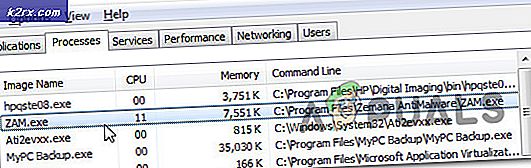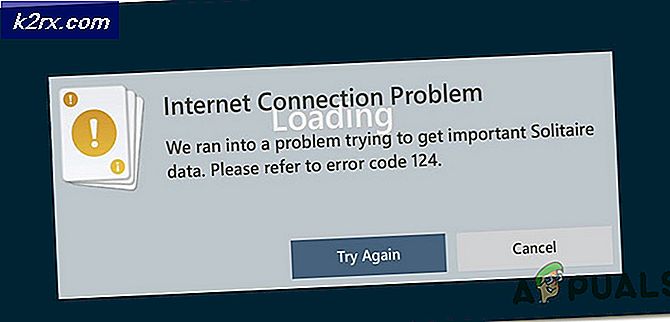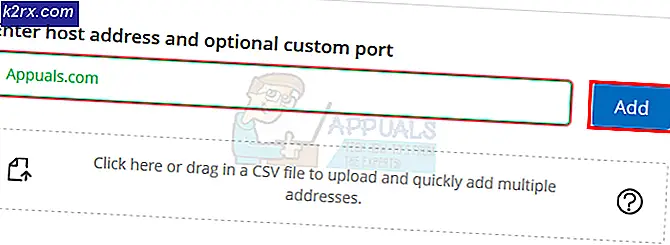FIX: Brother skrivare upptäcktes inte i Control Center
Även om Brother-skrivare är ganska prisvärda och ganska bra, är de inte utan fel, varför användare av Brother Printers har lider av många olika problem under tiden. Ett av de vanligaste och allvarligaste problemen som Brother skrivaranvändare har lidit av och fortsätter att påverkas av, är att deras trådlösa skrivare inte detekteras och erkänns av datorn och visas inte i ControlCenter4 (den inbyggda sviten för Brother Printers) även om både datorn och skrivaren är trådlösa anslutna till varandra. Eftersom skrivaren inte detekteras av datorn kan användaren inte skriva ut, skanna eller kopiera någonting eftersom datorn inte kommunicerar med sin skrivare vilket gör att skrivaren är ganska oanvändbar.
I sådana fall får användarna ett fel de stater som (modellnummer skrivare) LAN inte kan hittas. Det här problemet kan orsakas av allt från säkerhetsproblem till skadade registernycklar eller poster som har skapats efter en Windows-uppdatering. Problemet är mest känt för att påverka användare av Brother MFC-7860DW trådlös skrivare, men kan i grund och botten påverka alla skrivare som tillverkas av Brother. Lyckligtvis är det dock ganska enkelt och enkelt att fixa detta problem och få din dator att upptäcka, visa och kommunicera med din Brother-skrivare. Följande är de två mest effektiva lösningarna som du kan använda för att åtgärda vilket problem som orsakar att din Brother-skrivare inte visas i ControlCenter4 och inte fungerar:
Metod 1: Rensa alla twain-, twunk- och .mtx-filer i Temp-mappen
Håll Windows-tangenten och tryck på R. Skriv in % temp% i dialogrutan Kör, och klicka på OK .
PRO TIPS: Om problemet är med din dator eller en bärbar dator, bör du försöka använda Reimage Plus-programvaran som kan skanna förvaret och ersätta korrupta och saknade filer. Detta fungerar i de flesta fall där problemet uppstått på grund av systemkorruption. Du kan ladda ner Reimage Plus genom att klicka härLeta reda på och ta bort alla filer i Temp- mappen som har termerna twain eller twunk i deras namn eller har .mtx som filförlängning . Exempel på sådana filer är logg, twain001.mtx, twunk001.mtx och twunk002.mtx .
När du har raderat alla sådana filer ska du starta om datorn och din Brother-skrivare ska inte bara detekteras, men bör också börja fungera när datorn har startat.
Metod 2: Rengör datorns register med hjälp av CCleaner
Om Metod 1 inte fungerar för dig och inte leder till att Brother-skrivaren upptäcks framgångsrikt, är ett scenario som är ganska osannolikt, en annan lösning som visat sig fungera för otaliga Windows-användare som har påverkats av detta problem, använder CCleaner att rengöra upp den drabbade datorns register.
Ladda ner CCleaner genom att gå hit och klicka på Gratis nedladdning
Installera CCleaner .
Öppna CCleaner .
Navigera till registret
Ställ in en kryssmarkering bredvid alla objekt i listan i den högra rutan genom att klicka på kryssrutorna.
Klicka på Sök efter problem och vänta på att skanningen ska slutföras.
När genomsökningen är klar ska du se till att alla upptäckta problem har en checkmark utöver dem och klicka på Fixa utvalda problem
När du frågade om du vill skapa en säkerhetskopia av ditt register i dess nuvarande tillstånd, klicka på Ja och spara en säkerhetskopia av ditt nuvarande register, bara om CCleaner förstör något och raderar registerposter eller nycklar som är kritiska för ditt system.
När en dialog öppnas klickar du på Fix All Selected Issues . När alla valda problem har fixats stänger du dialogrutan genom att klicka på Stäng .
PRO TIPS: Om problemet är med din dator eller en bärbar dator, bör du försöka använda Reimage Plus-programvaran som kan skanna förvaret och ersätta korrupta och saknade filer. Detta fungerar i de flesta fall där problemet uppstått på grund av systemkorruption. Du kan ladda ner Reimage Plus genom att klicka här